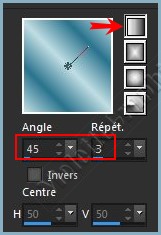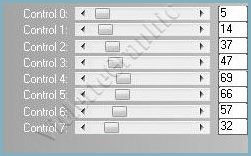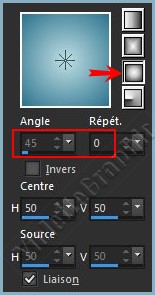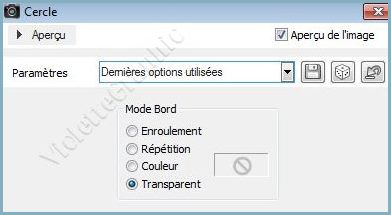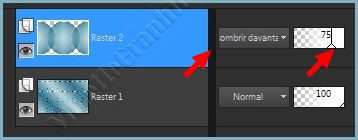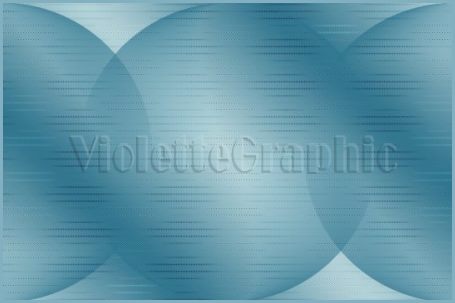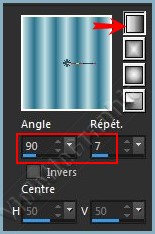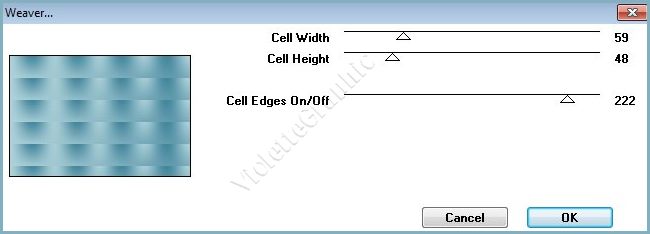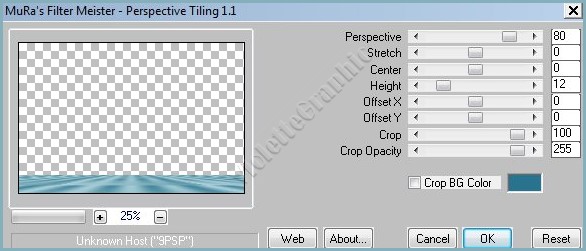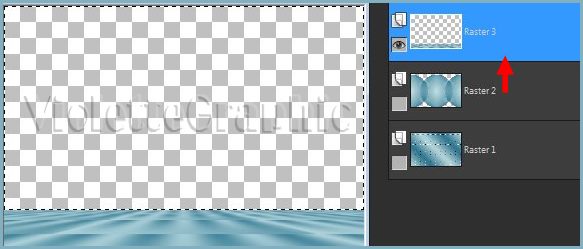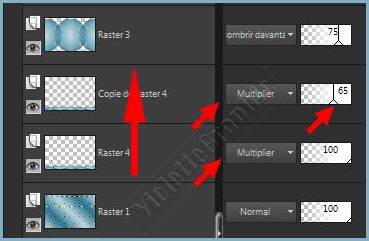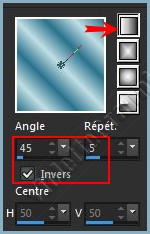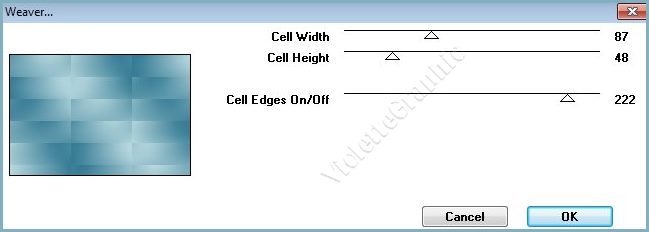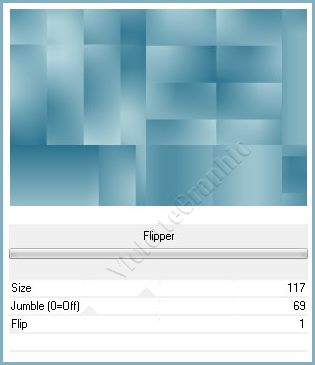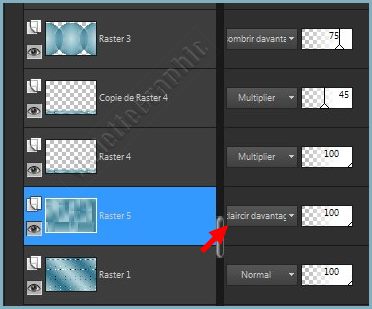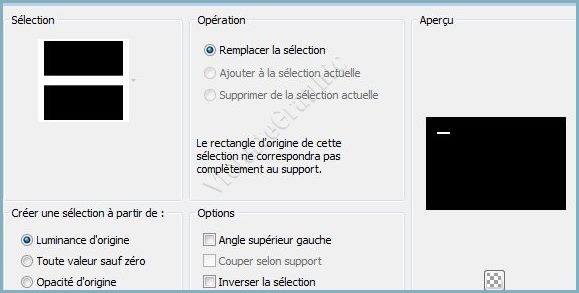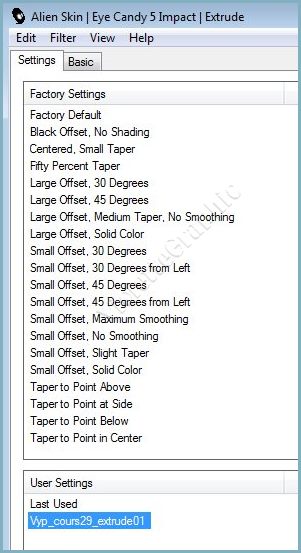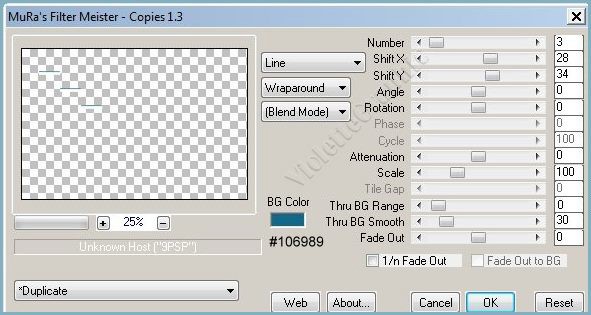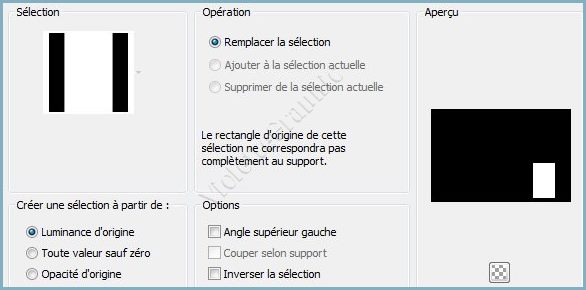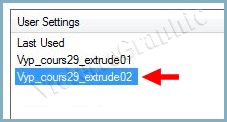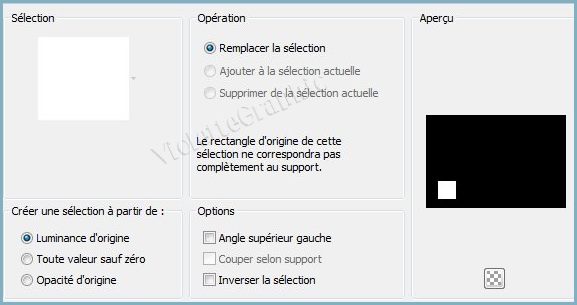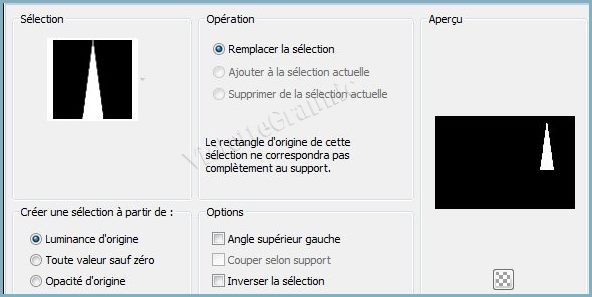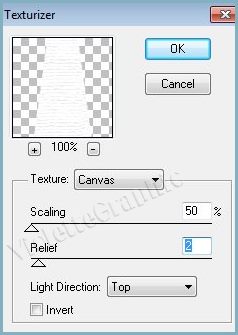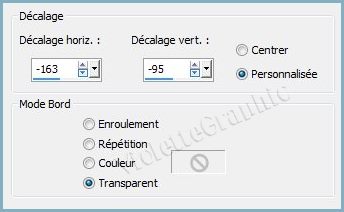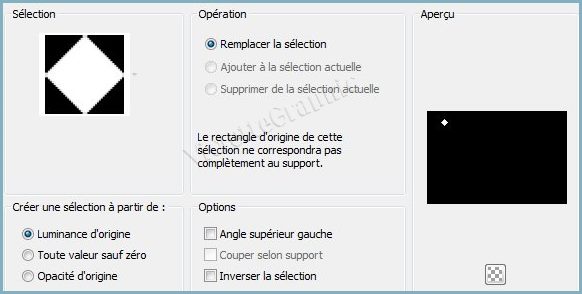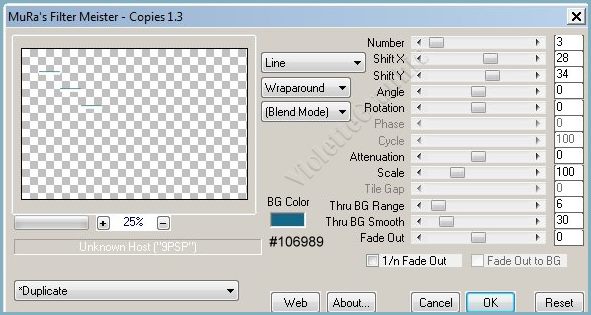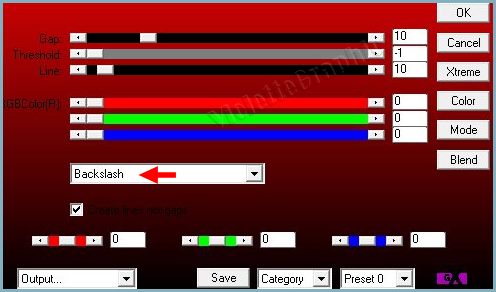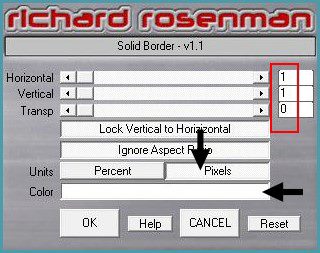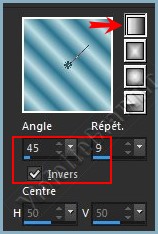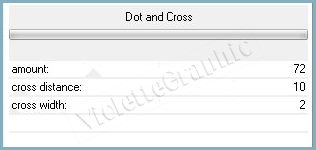|
Cours Avancés Paint Shop Pro 201 9*** Ce tutoriel est de ma création
Toute ressemblance
avec un autre tutoriel n'est que pure coïncidence ou de le proposer dans un forum ou un groupe *** Eye Candy Impact 5/ Extrude *** ***
*** Eye Candy Impact 5/ Extrude *** Jilly *** Matériel pour
faire ce tutoriel
*** Matériel nécessaire pour effectuer ce tutoriel : Tube de Tocha avec son autorisation. Je l'en remercie Vyp_selections_Jilly (Installer dans votre dossier Selections de My PSP File ) Masques Narah Presets Extrude et Shadow ( à placer dans les dossiers correspondants du filtre Eye candy Impact 5 )
*** Filtres : ICI L&K/Zitah Toadies/ Weaver Alien Skin Candy Impact 5 Mura's Meister/Copies Texture/Texturiser Graphic Plus/cross Shadow Richard Rosenman/ Solid Border Pentacom/Dot and Cross *** *** Les tubes sont offerts à usage personnel Vous n'avez pas la permission de placer ces tubes sur un autre site sans la permission du créateur ***
*** 1 - Ouvrir les tubes , les dupliquer et fermer les originaux
2 - **Configurer un dégradé linéaire angle: 45°/Répétitions: 3
3 - Ouvrir une image transparente de 900 et 600 pixels *Remplir de dégradé **Réglages/Flou/Flou gaussien : rayon: 25
4 - Effets/ L&K/Zitah réglages suivants :
**Effets/Effets de bords/Accentuer
5 - Calques/Nouveau calque Remplir de dégradé halo/angle: 0°/Répétition: 0
**Effets/Effets géométriques/cercle /transparent
**Effets/Effets
d'image/Mosaïque sans jointure réglages suivants:
**Mode de calque : Assombrir Davantage
Opacité à 75%
6 - Calques/Nouveau calque Remplir de dégradé linéaire angle: 90°/Répétitions: 7
**Réglages/Flou/Flou gaussien : rayon: 25
** Effets/ Toadies/ Weaver réglages suivants :
7 - Effets/Mura's Meister/Perspectives Tiling réglages suivants :
**Fermer les deux calques inférieurs Activer le calque 3 Sélectionner la partie transparente avec la baguette magique Sélection/Modifier/Progressivité : 60
**Appuyer sur la touche "Suppr" 3 à 4 fois Sélection/Ne rien sélectionner **Mode du calque : Multiplier **Ouvrir les calques fermés
8 - Calques/Dupliquer **Mode du calque : Multiplier Opacité à 40% Placer le calque 2 en haut de la pile
9 - Activer le calque 1 **Calques/Nouveau calque Remplir de dégradé linéaire angle: 45°/Répétitions: 5 / inverser coché
**Réglages/Flou/Flou gaussien : rayon: 25
10 - Effets/ Toadies/ Weaver réglages suivants :
11 - Effets/VM Distorsion/Flipper réglages suivants :
**Mode de calque : Eclaircir Davantage
12 - Activer le calque supérieur **Calques/Nouveau calque **Sélection/Charger/Enregistrer une sélection/charger à partir du disque Charger la sélection Vyp_cours29_selection01.PspSelection
**Remplir de couleur #ffffff Sélection/Ne rien sélectionner
13 - Effets/Alien Skin Eye Candy 5 Impact/Extrude Appliquer le preset Vyp_cours29_extrude01.lfs
14 - Effets/Mura's Meister/Copies réglages suivants :
15 - Calques/Nouveau calque **Sélection/Charger/Enregistrer une sélection/charger à partir du disque Charger la sélection Vyp_cours29_selection02.PspSelection
Remplir de couleur #ffffff **Sélection/modifier/Contracter de 6 pixels **Appuyer sur la touche "Suppr" Sélection/Ne rien sélectionner
16 - Effets/Alien Skin Eye Candy 5 Impact/Extrude Appliquer le preset Vyp_cours29_extrude02.lfs
**Mode du calque : Luminance
** Effets/Alien Skin Eye Candy 5 Impact/Perspective Shadow Appliquer le preset Vyp_cours29_shadow01.lfs
17 - Calques/Nouveau calque **Sélection/Charger/Enregistrer une sélection/charger à partir du disque Charger la sélection Vyp_cours29_selection03.PspSelection
Remplir de couleur #ffffff **Sélection/modifier/Contracter de 6 pixels **Appuyer sur la touche "Suppr" Sélection/Ne rien sélectionner
18 - Effets/Alien Skin Eye Candy 5 Impact/Extrude Appliquer le preset Vyp_cours29_extrude02.lfs
** Effets/Alien Skin Eye Candy 5 Impact/Perspective Shadow Appliquer le preset Vyp_cours29_shadow01.lfs
19 - Calques/Nouveau calque **Sélection/Charger/Enregistrer une sélection/charger à partir du disque Charger la sélection Vyp_cours29_04.PspSelection
Remplir de couleur #ffffff
20 - Effets/Texture/Texturiser réglages suivants:
Sélection/Ne rien sélectionner
21 - Effets/Effets de Distorsion/Vagues réglages suivants :
**Calques/Dupliquer Image/Redimensionner à 60%/décocher " Redimensionner tous les calques" Image/Miroir Effets/Effets d'image/Décalage réglages suivants :
sur le grand motif : **Effets/Effets 3D/Ombre Portée : 0/-10/40/2/couleur #214851
sur le petit motif : **Effets/Effets 3D/Ombre Portée : 0/-10/40/10/couleur #214851
22 -Calques/Nouveau calque **Sélection/Charger/Enregistrer une sélection/charger à partir du disque Charger la sélection Vyp_cours29_05.PspSelection
Remplir de couleur #ffffff Sélection/Ne rien sélectionner
**Effets/Effets de Textures/Textile réglages suivants :
** Effets/Mura's Meister/Copies réglages précédents:
**Effets/Effets 3D/Ombre Portée : -4/0/40/1/couleur #20526b
23 - Activer le calque 2 **Calques/Nouveau calque Remplir de couleur #106989
** Activer le masque Narah_mask_Geometric007.jpg Calques/Nouveau calque de masque/à partir d'une image/Ajout d'un masque à partir d'une image sélectionner le masque Narah_mask_Geometric007.jpg
**cocher luminance d'origine **Dans la Palette des calques clic droit sur le calque groupe /Fusionner le groupe
**Effets/AP Lignes/Silverlining /Backslash réglages suivants :
24 - Activer le tube TubeNP_corpo_inteiro 12.2.pspimage Edition/Copier/Edition/Coller comme nouveau calque Image/Redimensionner à 80%/décocher " Redimensionner tous les calques"
**Effets/Effets d'image/Décalage réglages suivants :
25 - Calques/Dupliquer ** Fermer le calque de la copieActiver le calque du tube original ** Réglages/Flou/Flou gaussien : rayon : 5 Mode de calque/Ecran
26 - Activer le calque supérieur ** Effets/Alien Skin Eye Candy 5 Impact/Perspective Shadow Appliquer le preset Vyp_cours29_shadow02.lfs
27 - Activer l'outil Texte/Police VivianXtremeBy wiesher Extrem /taille : 48/vectoriel/crénage : 50 premier-plan fermé /couleur arrière-plan #ffffff
Entrer le texte : Jillyclic sur Appliquer Objet/Aligner/Center verticalement sur le support Calques/Convertir en calque raster **Effets/Effets 3D/Ombre Portée : -4/0/40/1/couleur #20526b
28 - Calques/Fusionner Tout 29 - Effets/Richard Rosenman/Solid Border réglages suivants:
30 - Image/Ajouter des bordures : 30 pixels couleur #2a738e Sélectionner la bordure avec la baguette magique ( valeur: RVB /Tolérance et Progressivité à 0 /intérieur) ** Effets/Graphic Plus/Cross Shadow réglages par défaut
**Sélection/Inverser **Effets/Effets 3D/Ombre Portée : 0/0/50/25/couleur #000000
31 - Effets/Richard Rosenman/Solid Border réglages précédents
32 - Image/Ajouter des bordures : 50 pixels couleur #c0c0c0Sélectionner la bordure avec la baguette magique ( valeur: RVB /Tolérance et Progressivité à 0 /intérieur) Remplir de dégradé linéaire angle :45° /Répétitions : 9 / inverser coché premier-plan couleur #c0dee3 / arrière-plan couleur #2a738e
** Réglages/Flou/Flou gaussien : rayon : 25 **Effets/Pentacom/Dot and Cross réglages suivants:
33 - Sélection/Inverser**Effets/Effets 3D/Ombre Portée : 0/0/60/25/couleur #000000 Sélection/Ne rien sélectionner
34 - Effets/Richard Rosenman/Solid Border réglages précédents 35 - Placer votre signature 36 - Calques/Fusionner Tout 37 - Exporter en JPEG Optimisé *** Une autre version:
*** *** Il est strictement interdit de copier ou de distribuer les Tutoriels des Cours Ils sont destinés à usage personnel ***
|